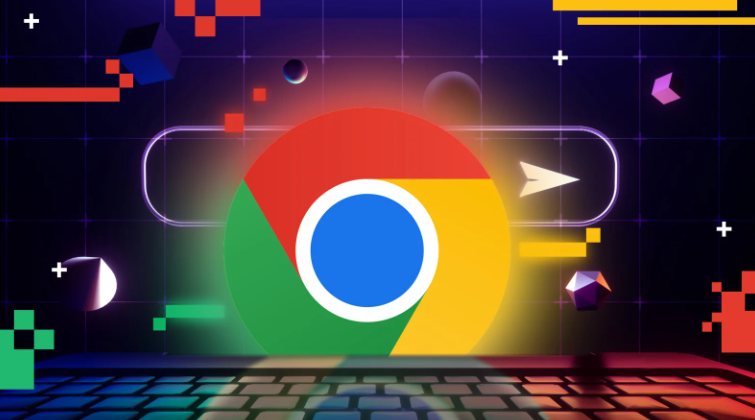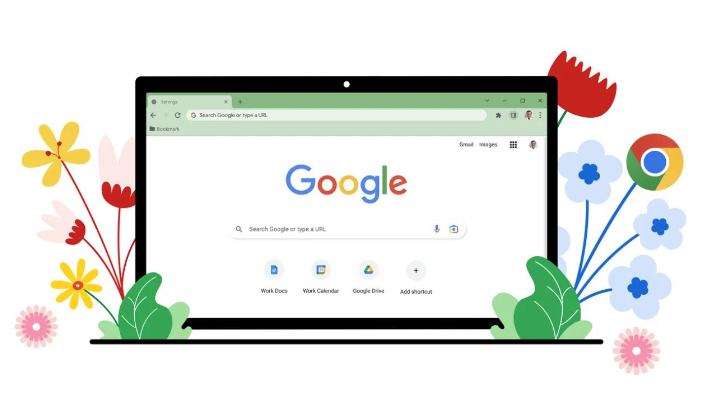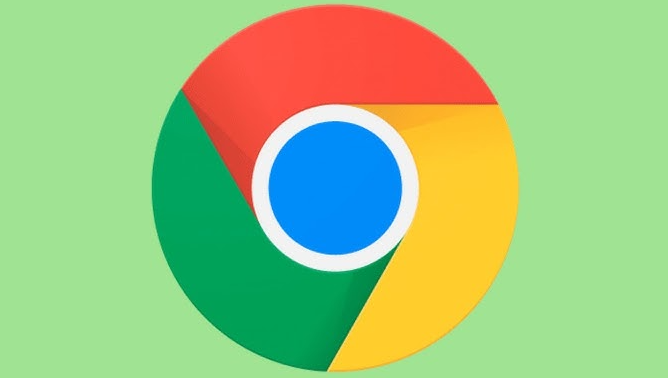1. 通过界面卸载插件:
- 打开Chrome,进入“设置” > “扩展程序”(或在地址栏输入 `chrome://extensions/`)。
- 点击插件右下角的“移除”按钮,但此操作可能残留配置文件、缓存数据。
2. 常见残留问题:
- 插件图标仍显示在工具栏(需手动右键删除)。
- 用户数据目录(如 `C:\Users\[用户名]\AppData\Local\Google\Chrome\User Data\Default\Extensions`)中残留文件夹。
二、手动清理残留文件
1. 定位插件数据存储路径:
- Windows系统:进入 `C:\Users\[用户名]\AppData\Local\Google\Chrome\User Data\Default\Extensions`,按插件ID查找文件夹(如 `mkhojclgdgjhfkbpfjoenpmphhcndbk`)。
- Mac系统:访问 `~/Library/Application Support/Google/Chrome/Default/Extensions`,直接删除对应目录。
2. 清理隐藏配置项:
- 部分插件会向Chrome写入注册表项(如开机自启设置),需通过 `regedit` 删除相关键值(需备份注册表)。
- 检查 `C:\Program Files\Google\Chrome\Application\` 是否残留插件安装包(如 `.crx` 文件)。
三、利用Chrome任务管理器终止残留进程
1. 查看后台进程:
- 按 `Shift + Esc` 打开任务管理器,在“进程”标签页中查找插件相关进程(如 `plugin_helper` 或插件名称)。
- 右键点击进程选择“结束任务”,避免其占用系统资源。
2. 禁用自动重启插件:
- 在任务管理器中勾选“结束Chrome时关闭所有后台应用”,防止插件随浏览器启动重新加载。
四、使用系统工具深度清理
1. Windows系统:
- 运行 `%appdata%\..\Local\Google\Chrome\User Data\`,手动删除 `Extensions`、`Cache`、`Local Storage` 等文件夹。
- 使用磁盘清理工具(如 `cleanmgr`)删除Chrome临时文件,勾选“临时互联网文件”和“缩略图”。
2. Mac系统:
- 通过 `Activity Monitor` 强制退出残留进程,然后拖动插件文件夹到“废纸篓”彻底删除。
- 在终端执行 `rm -rf ~/Library/Application\ Support/Google/Chrome/Default/Extensions/[插件ID]` 命令清理残留。
五、借助第三方工具自动化清理
1. CCleaner工具:
- 安装并运行CCleaner,在“浏览器插件”板块勾选Chrome,清理“残留文件”和“上下文菜单项”。
- 注意:避免误删其他浏览器配置,仅选择明确标注为插件的选项。
2. Chrome Cleanup Tool:
- 下载谷歌官方清理工具(适用于恶意插件),扫描并删除劫持类残留(如篡改首页的恶意扩展)。
- 完成后重启Chrome,检查是否彻底清除异常行为。